电脑双屏掉帧,在连接副屏后掉帧怎么办?
由于工作和娱乐的需要,双显,多显已经变得越来越普遍。当我们要坐下来想要好好享受双显的便利和愉快时,却发现画面异常卡顿、掉帧严重,甚至无法正常使用。那么,电脑双屏掉帧该怎么办呢?本文就来聊聊这个话题。
电脑双屏掉帧的可能原因
双显示器掉帧严重的原因可能有以下几种:
显卡驱动。驱动是导致电脑双屏掉帧问题的常见原因,驱动本身的BUG,“历史遗留问题”等可能会导致外接显示器无法正常工作,出现卡顿、掉帧等现象。
显示模式。显示模式为复制或扩展,而两个显示器的分辨率或刷新率不一致,也可能会导致画面同步出现问题。
系统设置。系统设置中开启了透明效果或快速启动功能,也可能会影响外接显示器的性能。
硬件连接。硬件连接方式不正确,或者使用了低质量的线缆或转接头,可能会导致信号传输不稳定,双显示器掉帧现象。
电源和显卡问题:显卡本身性能不足,或者电源供应不足,也有可能导致双显示器掉帧的情况。
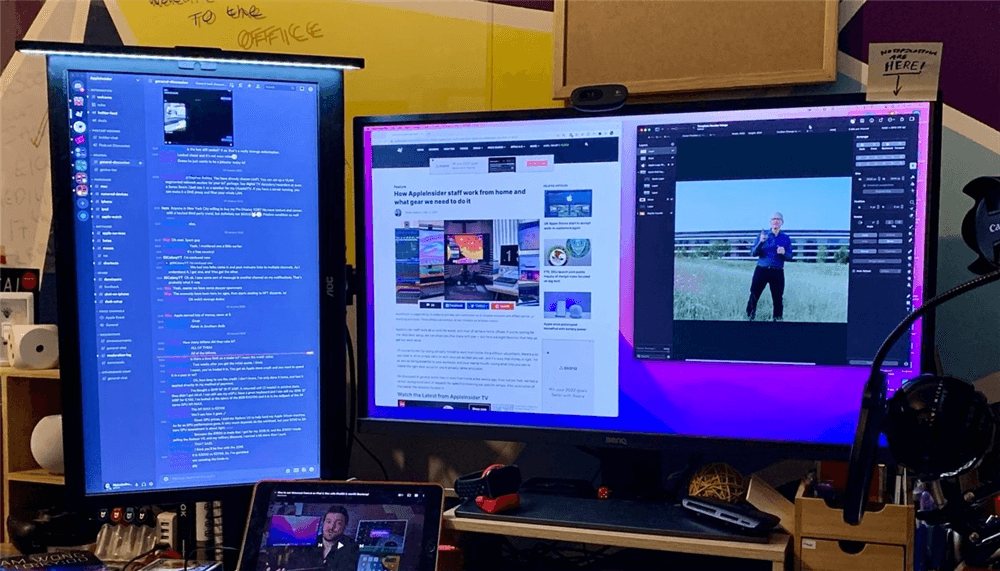
连接副屏后掉帧怎么办?
针对上述可能的原因,我们可以尝试以下几种解决办法:
验证显卡问题。想要判断是否是驱动导致的问题十分简单,进入安全模式/PE系统即可,如果帧数恢复正常则表明是驱动问题,如问题仍旧存在则可能是硬件问题。
解决驱动问题:官网更新显卡驱动;尝试安装既往其它版本的驱动;使用DDU卸载后重新安装。
调整显示模式。通过WIN+P快捷键或者右键桌面选择显示设置来调整显示模式,比较多个模式的显示效果。
关闭透明效果和快速启动。右键桌面选择个性化,在颜色选项中取消勾选透明效果;也可以通过控制面板选择电源选项,在选择电源按钮的功能中取消勾选启用快速启动。
检查硬件连接。检查使用的线缆或转接头是否与显示器和电脑匹配,并且是否有损坏或松动的情况;我们也可以尝试更换线缆或转接头,或者更换显示器和电脑的连接端口。
玄学办法:热插拔电脑端视频输出线来观察效果,更换接口验证问题是否依然存在;如果多个显示器刷新率或分辨率并不一致,也可尝试将其拉至同一水平。
除了以上办法,连接副屏后掉帧怎么办?其实还能采取的办法莫过于重装系统,排除法验证连接线、显卡、显示器、电源问题,谁有问题就换谁。但,这个问题大多都是由驱动问题导致,尤其点名A卡驱动(曾经的某个版本)。
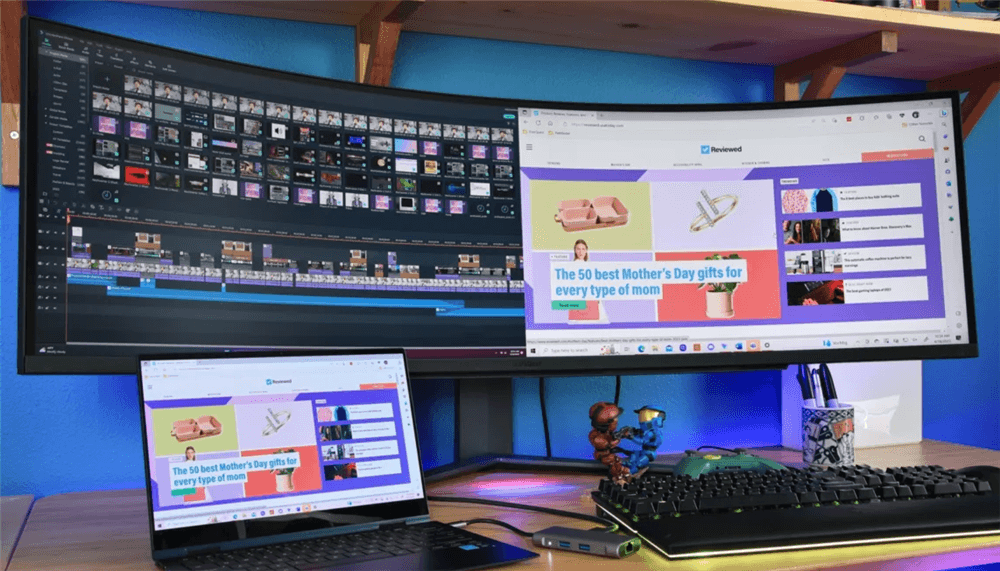
结论
以上就是关于电脑双屏掉帧的可能原因,连接副屏后掉帧怎么办的全部分享了。双显示器掉帧问题大多并非硬件问题导致,应着眼于驱动和系统设置问题。大家可采取本文提供的办法一一尝试,不论是Windows还是N卡还是A卡,玄学问题还是蛮多的。
